更新された4月2024:エラーメッセージの表示を停止し、最適化ツールを使用してシステムの速度を低下させます。 今すぐ入手 このリンク
- ダウンロードしてインストール こちらの修理ツール。
- コンピュータをスキャンしてみましょう。
- その後、ツールは あなたのコンピューターを修理する.
操作が正しく初期化されていないと、Windowsの0x80070015エラーが発生することがあります。 これは通常内部プログラミングエラーであり、エンドユーザーができることはあまりありません。 ただし、Windows Update、Windows Defender、またはWindows Defenderを実行するとこのエラーが発生します。 または、Windowsをインストールするときは、次の手順に従うことをお勧めします。
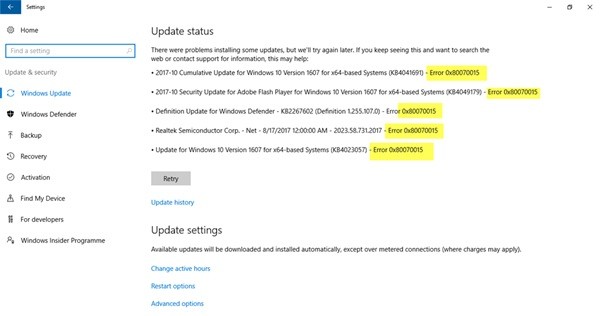
Windows Updateのファイルとフォルダの手動リセット
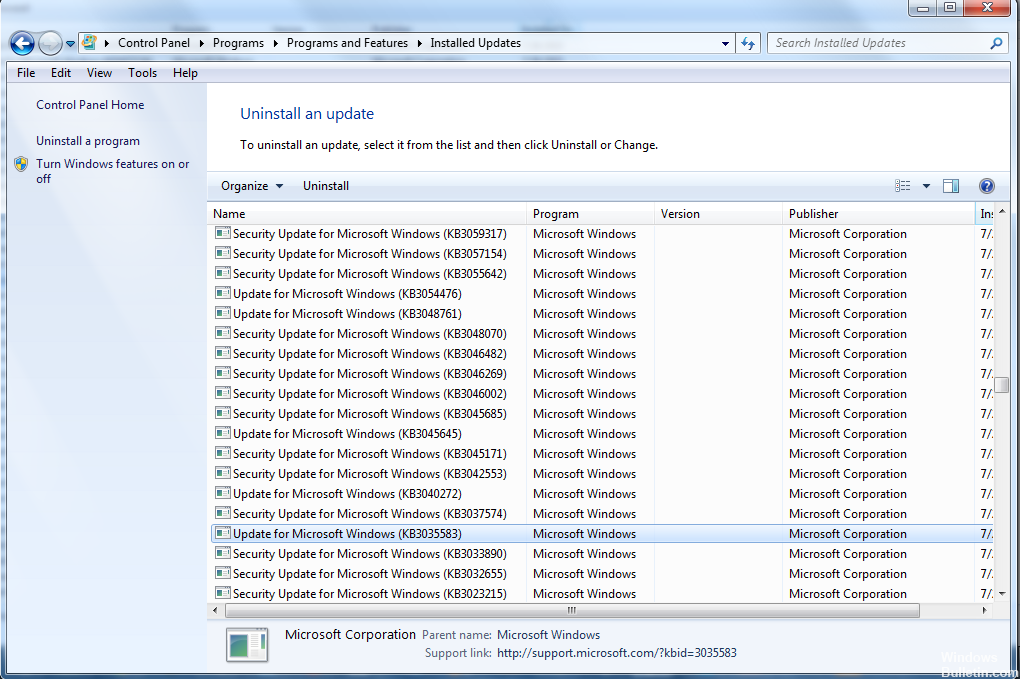
問題を解決するには、SoftwareDistributionフォルダの内容を削除し、Catroot2フォルダをリセットする必要があります。 これらのファイルには、コンピューターに更新プログラムをインストールするための一時的なシステムファイルが含まれています。 これには、Windowsアップデートおよび新しいコンポーネントのインストーラをサポートするデータが含まれます。
Windows UpdateコンポーネントとWindows Updateエージェントを手動でリセットすることもできます。
最新のアップデートをインストールする

ユーザーによると、Windows Defenderのエラー0x80070015は通常あなたのシステムが時代遅れであるために発生します。 時代遅れのシステムにはいくつかのエラーや問題があるかもしれません、そしてあなたがあなたのPCがきちんと動いていることを確かめたいならば、あなたはそれを最新に保つ必要があります。
ほとんどの場合、Windows 10は不足しているアップデートを自動的にインストールしますが、1つか2つのアップデートを見逃すことがあります。 ただし、次の手順に従っていつでも更新を確認できます。
- 設定アプリケーションを開きます。 Windows + Iボタンを押すと、これを素早く行うことができます。
- 設定アプリケーションが開いたら、[アップデートとセキュリティ]セクションに移動します。
- 右側のウィンドウで[Check for Updates]ボタンをクリックします。
2024 年 XNUMX 月の更新:
ファイルの損失やマルウェアからの保護など、このツールを使用してPCの問題を防ぐことができるようになりました。 さらに、最大のパフォーマンスを得るためにコンピューターを最適化するための優れた方法です。 このプログラムは、Windowsシステムで発生する可能性のある一般的なエラーを簡単に修正します。完璧なソリューションが手元にある場合は、何時間ものトラブルシューティングを行う必要はありません。
- ステップ1: PC Repair&Optimizer Toolをダウンロード (Windows 10、8、7、XP、Vista - マイクロソフトゴールド認定)。
- ステップ2:“スキャンの開始PCの問題の原因である可能性があるWindowsレジストリ問題を見つけるため。
- ステップ3:“全て直すすべての問題を解決します。
アップデートが利用可能な場合、それらはバックグラウンドで自動的にダウンロードされます。 アップデートがダウンロードされたら、PCを再起動してインストールしてください。 システムが最新の状態になれば、問題は完全に解決されるはずです。
昇格したコマンドプロンプトを使用する

私はあなたが以下のステップに従うこと、そしてこれがあなたがWindowsストアに関する問題を解決するのを助けるかどうかチェックすることを勧めます。
1 キーボードのWindows + Rキーを押します。
2 runコマンドに次のコマンドラインを入力します。
powershell -ExecutionPolicy制限のないAdd-AppxPackage -DisableDevelopmentMode -Register $ Env:SystemRoot \ WinStore \ AppxManifest.xml
3 最後まで待ってからお店を再開してみてください。
電源ISO仮想ドライブマネージャのアンロード
「Windows」ボタンを押して、「タスク」の入力を開始します。 リストからタスクマネージャを選択します。 彼はリストの一番上にいるはずです。 開いたら、[詳細]をクリックします。 新しいビューで、[詳細]を選択します。 任意の列で並べ替えることができますが、説明をお勧めします。 Power ISOに関連するすべてのプロセスを特定し、これらのプロセスを右クリックして、[プロセスツリーの終了]をクリックします。
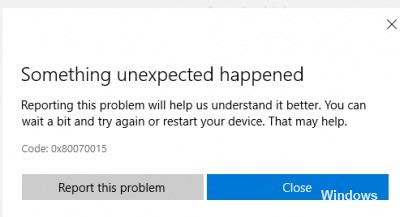
ストアキャッシュのクリア

「Windows」キーと「R」キーを同時に押して、「実行」要求を受信します。 「wsreset.exe」と入力して、Windowsストアのキャッシュをクリアしてリセットします。 この操作が完了すると、黒いコンソールウィンドウが開き、左上にWindowsストアアイコンが表示されます。 完了すると、ストアが開きます。
結論
エラーコード0x80070015は、Windows 10更新エラーリストに属します。 最初からWindows 10をインストールするか、またはWindows 7アップデートを実行するときにこのエラーコードが発生したと多くの人が報告していますが、無料でWindows 0またはWindows 80070015アップデートを実行するとき、ポップアップの大多数はエラーコード10x10で登録されました。
https://superuser.com/questions/1362729/microsoft-store-failing-to-update-or-download
専門家のヒント: この修復ツールはリポジトリをスキャンし、これらの方法のいずれも機能しなかった場合、破損したファイルまたは欠落しているファイルを置き換えます。 問題がシステムの破損に起因するほとんどの場合にうまく機能します。 このツールは、パフォーマンスを最大化するためにシステムも最適化します。 それはによってダウンロードすることができます ここをクリック

CCNA、Web開発者、PCトラブルシューター
私はコンピュータ愛好家で、実践的なITプロフェッショナルです。 私はコンピュータープログラミング、ハードウェアのトラブルシューティング、修理の分野で長年の経験があります。 私はWeb開発とデータベースデザインを専門としています。 また、ネットワーク設計およびトラブルシューティングに関するCCNA認定も受けています。

